Win10共享局域网打印机提示0x0000011b怎么解决,连接局域网内共享打印机时出现0x0000011错误代码,由于Widow系统更新所引发的兼容性问题。可以通过修改注册表来解决,以下是解决此问题的详细步骤:
连接局域网内共享打印机时出现0x0000011b错误代码,由于Windows系统更新所引发的兼容性问题。可以通过修改注册表来解决,以下是解决此问题的详细步骤:
工具/原料
戴尔电脑Inspiron 3020 DesktopWin10专业版
方法/步骤
1、同时按下Win+R打开运行,并输入regedit打开注册表进入。
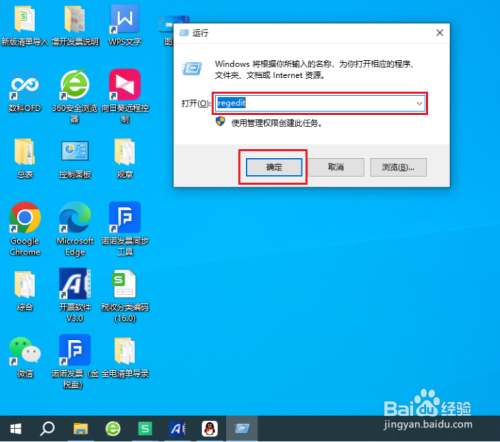
2、进入注册表界面,依次点击HKEY_LOCAL_MACHINE\\SYSTEM\\CurrentControlSet\\Control\\Print展开。
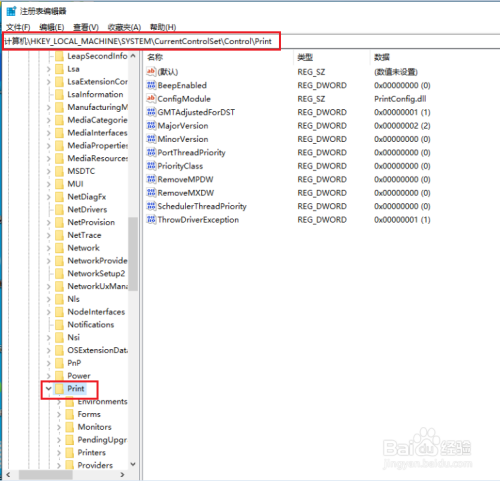
3、在Print根目录下,右边窗口空白处鼠标右键新建值“DWORD (32位)值(D)。
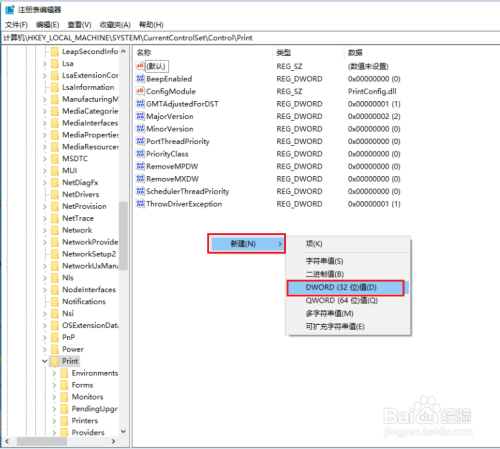
4、将新建值重命名为“RpcAuthnLevelPrivacyEnabled“,并通过鼠标右键点击修改进入。
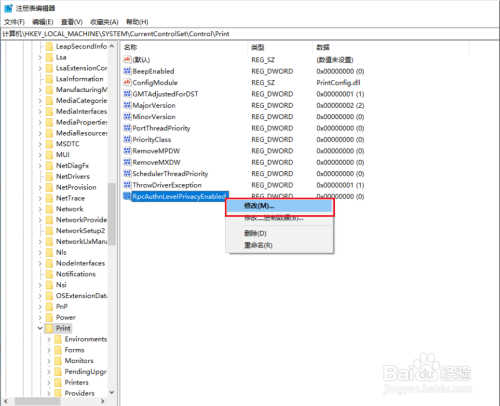
5、在弹出的窗口中键入数值“0”,然后点击确定即可。
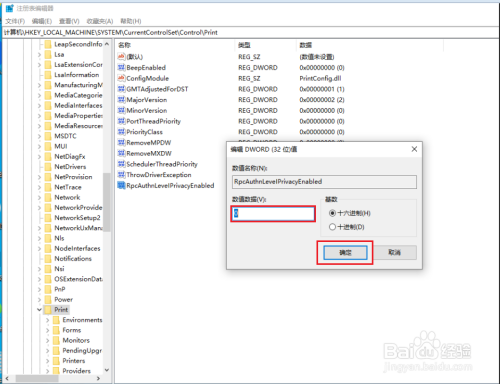
本文来自于百度作者:厦门侯,仅代表原作者个人观点。本站旨在传播优质文章,无商业用途。如不想在本站展示可联系删除
本站部分文章来自网络或用户投稿,如无特殊说明或标注,均为本站原创发布。涉及资源下载的,本站旨在共享仅供大家学习与参考,如您想商用请获取官网版权,如若本站内容侵犯了原著者的合法权益,可联系我们进行处理。
